چگونه ویندوز دفندر را غیرفعال کنیم؟

احتمالا برایتان سوال است که ویندوز دفندر را چرا باید غیرفعال کرد و دلیل آن چیست؟
خیلی از مواقع میخواهید یک نرم افزار نصب کنید و ویندوز دفندر مدام هشدار میدهد و اجازه نصب را به شما نمیدهد. همین میتواند برایتان مشکل ایجاد کند. بنابراین در این مواقع میتوانید با غیرفعال کردن موقتی ویندوزدفندر مشکل را برطرف کنید.
یکی دیگر از معایب ویندوز دفندر این است که منابع زیادی را در پس زمینه استفاده میکند. بنابراین اگر کامپیوتر شما از لحاظ سخت افزاری قوی نباشد، براتون مشکل ساز خواهد بود.
همچنین ممکن است شما بخواهید خودتان یک آنتی ویروس دیگه روی سیستمتان نصب کنید تا از مزایای بیشتر آن مثل قرار دادن بیشتر کنترل و امنیت در اختیارتان استفاده کنید که در هر زمانی که تمایل داشته باشید میتوانید آن را غیر فعال کنید.
برای مقابله با این مسائل با زرین هور همراه باشید تا به شما غیر فعال کردن ویندوز دفندر را آموزش دهیم و از این مشلکلات رهایی یابید.
مرحله اول
روی دکمه استارت کلیک کنید و SETTINGS را انتخاب کنید.
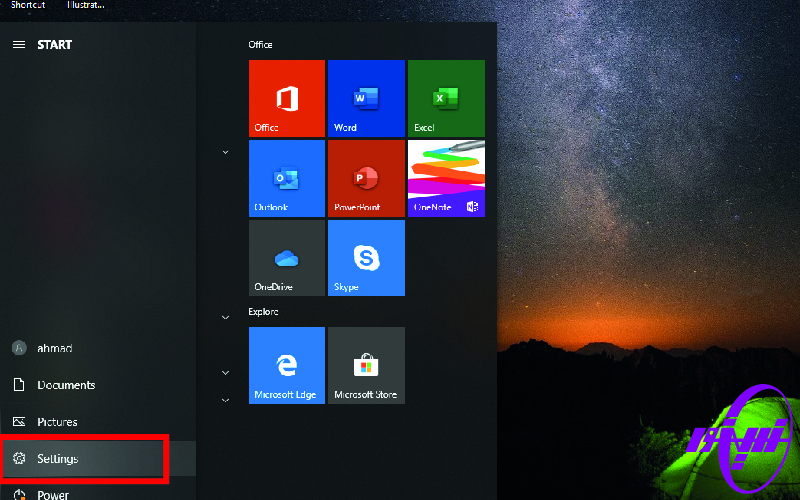
مرحله دوم
در بخش تنظیمات ابتدا روی Update&security کلیک کرده و سپس Windows Security را انتخاب کنید.
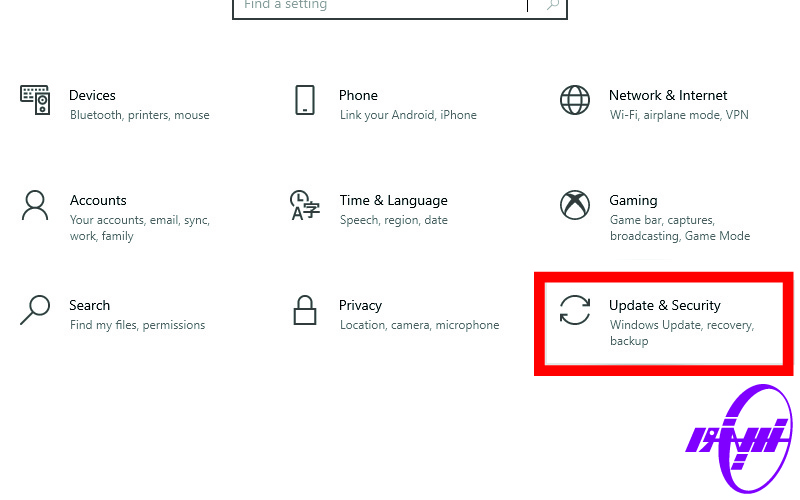
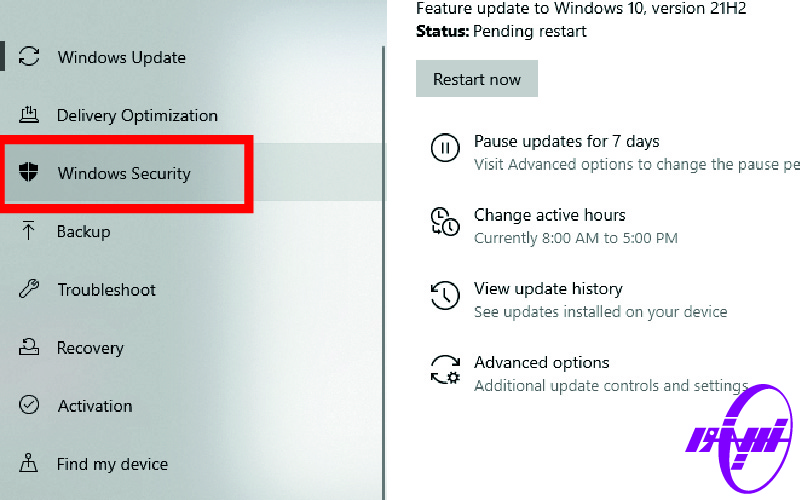
مرحله سوم
روی virus & threat protection کلیک کنید.
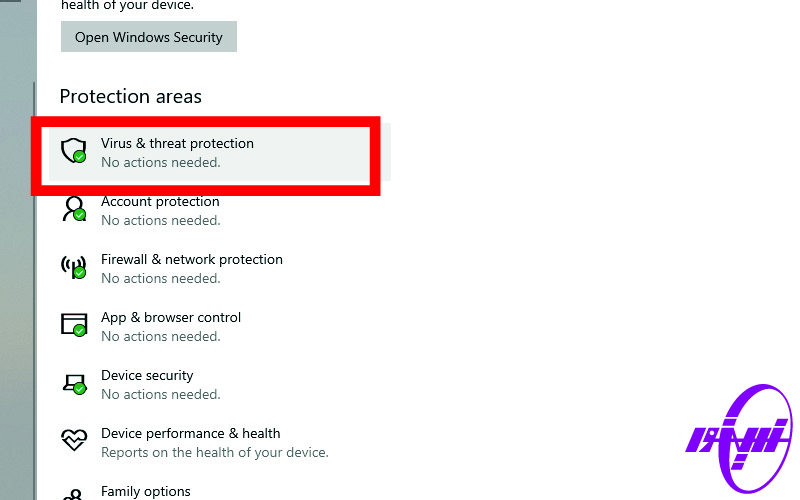
مرحله چهارم
در پنجره جدید در بخش virus & threat protection گزینه Manage Settings را انتخاب کنید.
مرحله پنجم
تیک گزینه Real-time Protection را غیرفعال کنید.
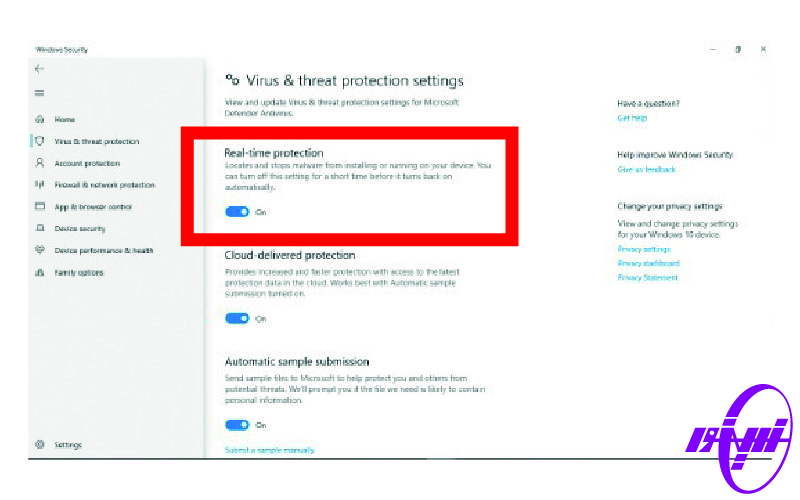
حرف آخر
توجه داشته باشید غیر فعال کردن ویندوز دفندر برای نصب یک برنامه خاص یا تغیر یک سری تنظیمات ممکن است جواب بدهد برایتان موثر باشد اما میتواند امنیت کامپیوتر شما را به خطر بیاندازد. در کل در این مقاله آموز غیر فعال کردن ویندوز دفندر داده شد و هر موقع که بخواهید، میتوانید دوباره آن را فعال کنید.
ممنون تا پایان با زرین هور همراه بودید. امیدواریم برایتان مفید واقع شده باشد.
بیشتر بخوانید:






